MAC Memory Card Data Recovery Software Screenshots
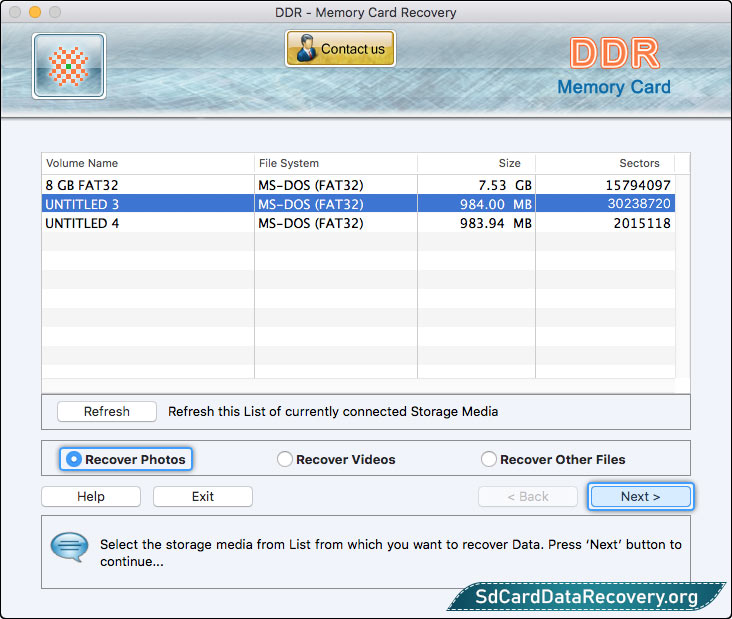
Select the storage media from which you want to recover lost data. Choose any one recovery mode and click Next button to continue.

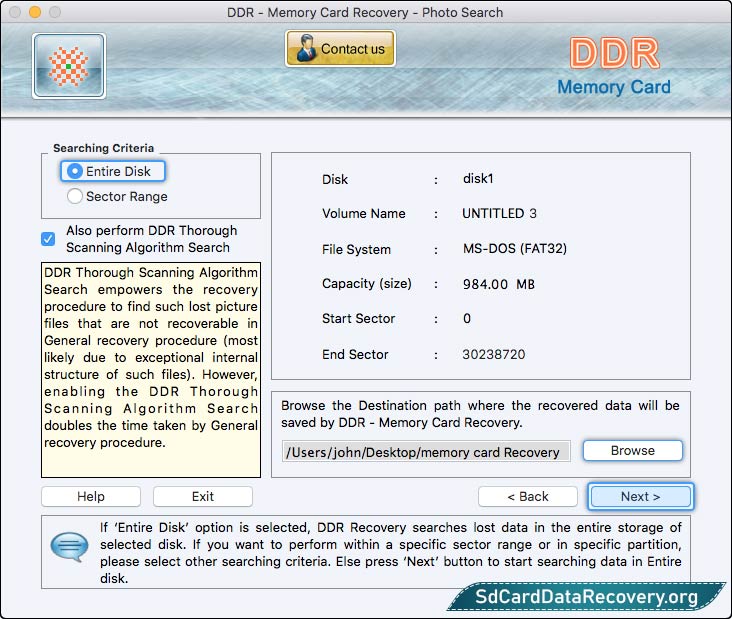
Choose either ‘Entire Disk’ or ‘Sector Range’ option in searching criteria and browse destination path where recovered data will be saved.

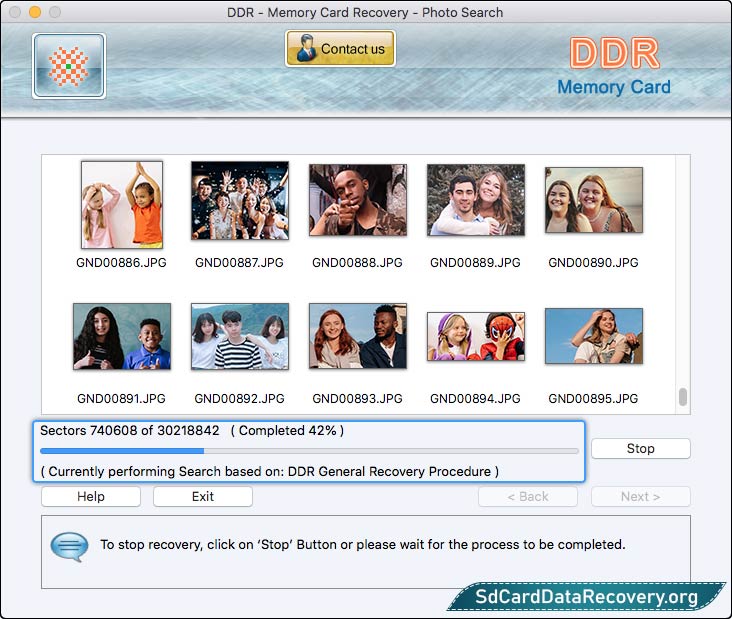
Currently performing searching based on "DDR Thorough Scanning Algorithm." If you want to stop recovery process, you can use "Stop" button.

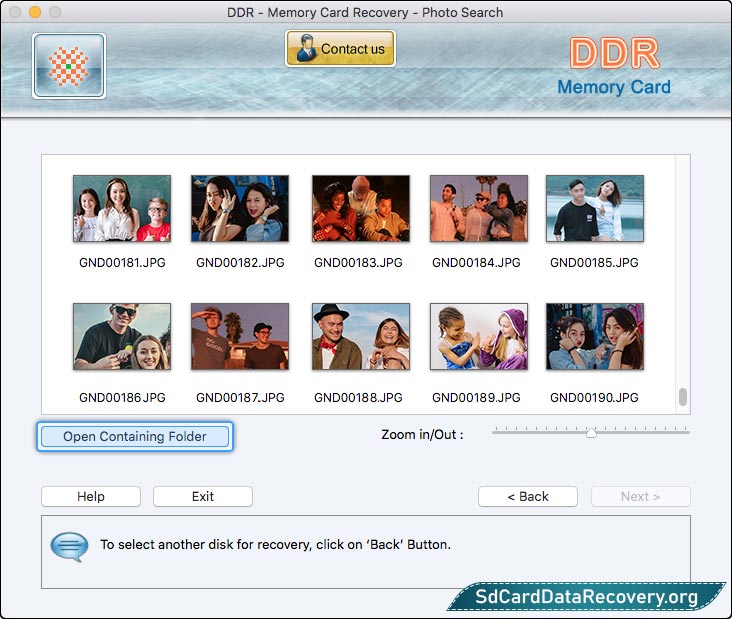
Once completing the searching process, recovered files and folders will be displayed as shown in above screenshot.



